体验简介
本场景指导您结合Jenkins把微服务应用部署到SAE平台:
场景资源
背景知识
本场景主要涉及以下云产品和服务:Serverless 应用引擎 SAE
Serverless 应用引擎 SAE(Serverless App Engine)是面向应用的 Serverless PaaS 平台,能够帮助 PaaS 层用户免运维 IaaS、按需使用、按量计费,做到低门槛微服务应用上云。相对于其他 Serverless 产品,它抽象了应用的概念,并提供了一整套微服务解决方案,支持 Spring Cloud、Dubbo、HSF 等主流的微服务开发框架,实现了 Serverless 架构和微服务架构的完美结合。
创建资源
- 在页面左侧,单击云产品资源下拉菜单,查看本次实验资源。
- 单击免费开通创建所需资源。
说明:
资源创建过程需要1~3分钟。完成实验资源的创建后,您可以在云产品资源列表查看已创建的资源信息,例如:IP地址、用户名和密码等。
配置项目
1.修改Maven项目配置,添加toolkit-maven-plugin及部署信息,具体操作,请参见通过Maven插件自动化部署应用。
配置Jenkins
1.在Jenkins控制台的菜单栏中选择Manage Jenkins > Manage Plugins,安装Git和GitLab插件。
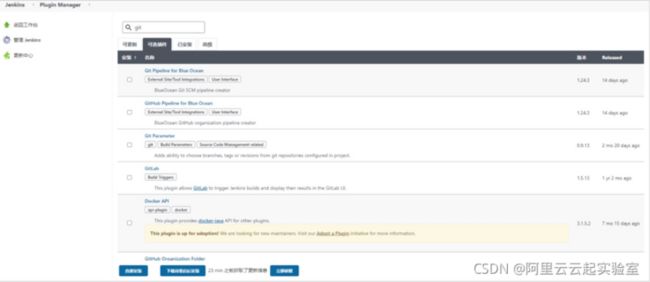
2.在Jenkins控制台的菜单栏中选择Manage Jenkins > Global Tool Configuration,设置Maven版本名称并配置路径,单击保存。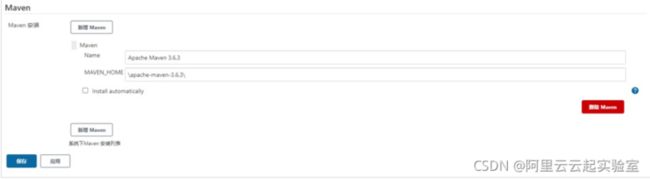
3.在Jenkins服务器上生成SSH RSA密钥对,并将公钥导入GitLab,实现Jenkins拉取GitLab代码时的自动认证。
3.1在Jenkins服务器生成SSH RSA密钥对。具体信息,GitLab文档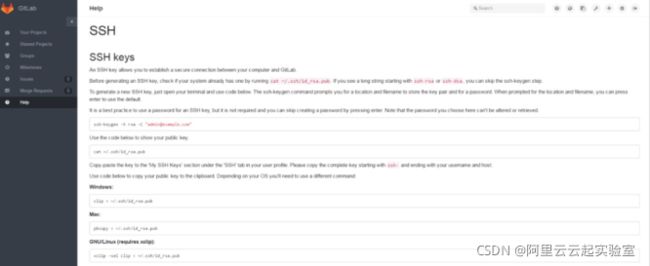
3.2进入GitLab首页,在菜单栏选择Settings > Deploy Keys ,并单击New Deploy Key ,导入在Jenkins服务器上创建的SSH RSA公钥。
创建Jenkins任务
1.在Jenkins首页左侧导航栏中单击新建Item,在创建任务界面输入任务名称,并选择Freestyle project,单击确定,配置任务信息。
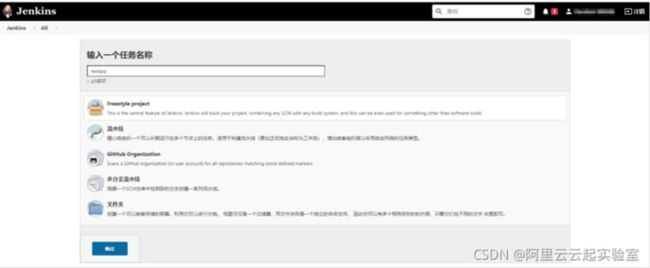
2.单击源码管理,在源码管理页签中选择Git,并设置相关参数。
Repository URL:您的项目的Git协议地址。
Credentials:安全凭证,选择无即可。
3.单击构建触发器,在构建触发器页签选中GitHub hook trigger for GITScm polling。
4.单击构建环境,在构建环境页签选中Add timestamps to the Console Output,为控制台输出的信息添加时间戳。
5.单击构建,在构建页签单击增加构建步骤,在下拉列表中选择Invoke top-level Maven targets。
6.在Invoke top-level Maven targets区域设置Maven Version和Goals。如果您想部署多模块工程,请参见(可选)创建多模块工程的Jenkins任务。
Maven Version:单击该选项后面的下拉框,选择在全局工具配置里配置的Maven版本名称。
Goals:输入mvn clean package toolkit:deploy -Dtoolkit_profile=toolkit_profile.yaml -Dtoolkit_package=toolkit_package.yaml -Dtoolkit_deploy=toolkit_deploy.yaml (如有其它参数,请根据实际情况输入)。
配置GitLab的Web Hook
1.在Gitlab首页右键单击GitLab工程,然后选择Setting > Web Hooks。
2.在Web Hooks页面的URL区域中输入http://jenkins服务器地址:jenkins服务器监听端口/git/notifyCommit?url=本项目的git协议地址。
图中表示的Jenkins服务器地址为您的Jenkins服务器的Web访问地址如192.168.XX.XX:8080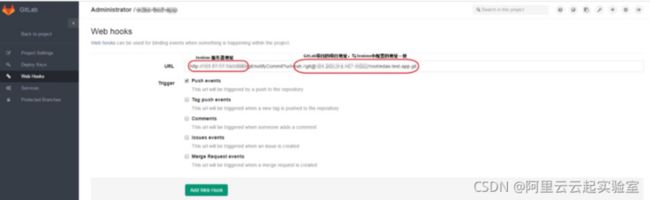
3.配置完成后,单击Test Hook,测试配置结果
提交变更到GitLab
如果上述步骤配置正确,提交后将会触发一次GitLab Hook。Jenkins在接收到该Hook后会构建您的Maven项目,并在构建结束时调用SAE POP API脚本触发部署。
提交部署成功输出的日志信息(Build Number > 控制台输出)。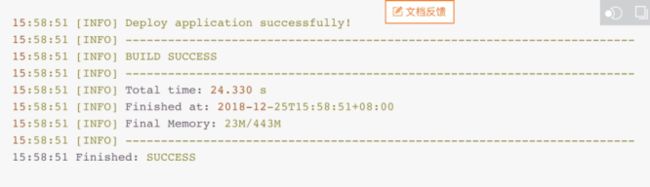
如果部署失败,您可以登录SAE控制台,查看此次部署任务的执行过程。具体步骤,请参见查看变更记录。
